|
Para incluir un nuevo checklist, accione el botón  de la barra de herramientas principal. Para editar los datos de un checklist, selecciónelo en la lista de registros y accione el botón de la barra de herramientas principal. Para editar los datos de un checklist, selecciónelo en la lista de registros y accione el botón  . .
En la pantalla que se abrirá, informe un identificador y un nombre para el checklist. Hecho eso, guarde el registro. Con eso, las siguientes pestañas serán habilitadas para el llenado:
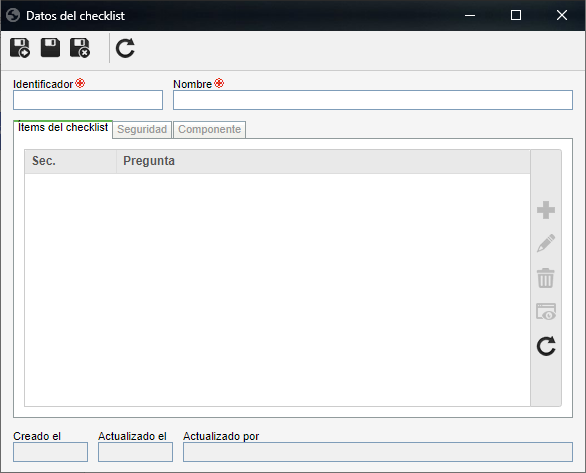
En esta pestaña debe ser formada la estructura de preguntas del checklist. En la barra de herramientas lateral, están disponibles los siguientes botones:

|
Accione este botón para incluir una pregunta en el checklist. Vea más detalles en el tópico "Incluir pregunta", a continuación.
|

|
Accione este botón para editar la pregunta seleccionada en la estructura.
|

|
Accione este botón para excluir la pregunta seleccionada en la estructura, del checklist.
|
Incluir pregunta
|
Para incluir una pregunta en el checklist, accione el botón  de la barra de herramientas lateral. En la pantalla de datos que se abrirá, llene los siguientes campos: de la barra de herramientas lateral. En la pantalla de datos que se abrirá, llene los siguientes campos:
Datos de la pregunta
|
Pregunta
|
Informe la pregunta que será incluida en el checklist.
|
Ítem superior
|
Llene este campo para que la pregunta sea incluida jerárquicamente abajo de otra pregunta. En este caso, seleccione la pregunta deseada. Si en la estructura del checklist es seleccionada una pregunta, este campo será llenado por el sistema, siendo posible editarlo.
|
Respuesta estándar
|
Llene este campo para definir que, en el momento de la respuesta, la pregunta sea presentada con una respuesta seleccionada. En este caso, expanda la lista y seleccione la respuesta deseada.
|
Exigir llenado del campo [Nota] cuando
|
Expanda la lista y marque las opciones correspondientes a las respuestas que, cuando sean seleccionadas, harán obligatorio el llenado del campo Nota, al momento de responder el checklist. Mantenga desmarcadas las respuestas para las cuales no será requerido llenar el campo Nota.
Por ejemplo: Si las opciones "No" y "N/A" están marcadas, al seleccionar esas opciones como respuesta de la pregunta del checklist, el campo "Nota" tendrá que ser llenado obligatoriamente.
|
Secuencia
|
Informe el número que corresponde al orden de la pregunta en la estructura del checklist.
|
Descripción
|
Registre información importante sobre la pregunta.
|
Una vez hecho esto, guarde el registro. Repita el procedimiento para incluir todas las preguntas deseadas.
|
|
En esta pestaña, es posible definir una lista de seguridad para el checklist. Habilite la opción deseada:
Privado
|
Público
|
Solo los usuarios definidos en esta pestaña podrán editar o visualizar el checklist. Para eso, utilice las siguientes columnas:
▪Editar: Defina los usuarios, grupos, áreas y/o funciones que tendrán permiso para editar el checklist. ▪Visualizar: Defina los usuarios, grupos, áreas y/o funciones que tendrán permiso para visualizar el checklist. |
Todos los usuarios del sistema podrán visualizar el checklist, sin embargo, solo los usuarios definidos en la respectiva columna podrán editarlo.
Por eso, la columna Visualizar estará deshabilitada (ya que el checklist podrá ser visualizado por cualquier usuario).
En la columna Editar, defina los usuarios, grupos, áreas y/o funciones que tendrán permiso para modificar los datos del checklist.
|
Para agregar un usuario, grupo, área o función a la lista de seguridad, es solo digitar el nombre deseado en el campo disponible y seleccionar la opción correspondiente en la lista que será presentada, o presionar la tecla "Enter" del teclado.
Para excluir un usuario, grupo, área o función de la lista de seguridad, accione el botón  , ubicado al lado del registro deseado. , ubicado al lado del registro deseado.
|
El usuario que creó el checklist y el administrador del sistema siempre tendrán permiso de acceso al registro, aunque no sean incluidos en esta pestaña.
|
|
En esta pestaña, son presentados los componentes de SE Suite que utilizan el checklist. Marque aquellos en los cuales el checklist también estará disponible para utilización. Desmarque los componentes en los cuales él no deberá estar disponible para utilización.
|
Después de realizar las configuraciones necesarias, guarde el registro.
|







